安装boot9strap (通过 ntrboot)
必读事项
你需要一个支持BT协议的下载程序,如Deluge来下载本教程中的磁力链 。
请使用7-Zip或The Unarchiver之类的压缩软件来解压本页面上的 .7z 文件。
准备工作
- 一块用来触发主机的休眠模式的磁铁 (只适用于折叠式主机)
- 一张已经写入 ntrboot 漏洞的烧录卡
- 最新版 [SafeB9SInstaller] (https://github.com/d0k3/SafeB9SInstaller/releases/latest)
- 最新版 [boot9strap] (https://github.com/SciresM/boot9strap/releases/latest) (下载标准的 boot9strap 压缩包文件,而不是带有
devkit或ntr名字的文件) - 最新版 Luma3DS ( 下载
.7z格式的压缩包文件) - 最新版 Homebrew Launcher
操作步骤
第一步 — 准备工作
- 将设备关机
- 将你主机的 SD 卡插入你的电脑
- 这里指的是 3DS 的 SD 卡,不 是烧录卡中的 SD 卡
- 复制
SafeB9SInstaller.firm到 SD 卡的根目录,并重命名为boot.firm - 复制
boot.3dsx到你的 SD 卡根目录 - 在SD卡根目录创建一个名为
boot9strap的文件夹 -
从boot9strap
.zip压缩包中复制boot9strap.firm和boot9strap.firm.sha到你SD卡的/boot9strap/文件夹中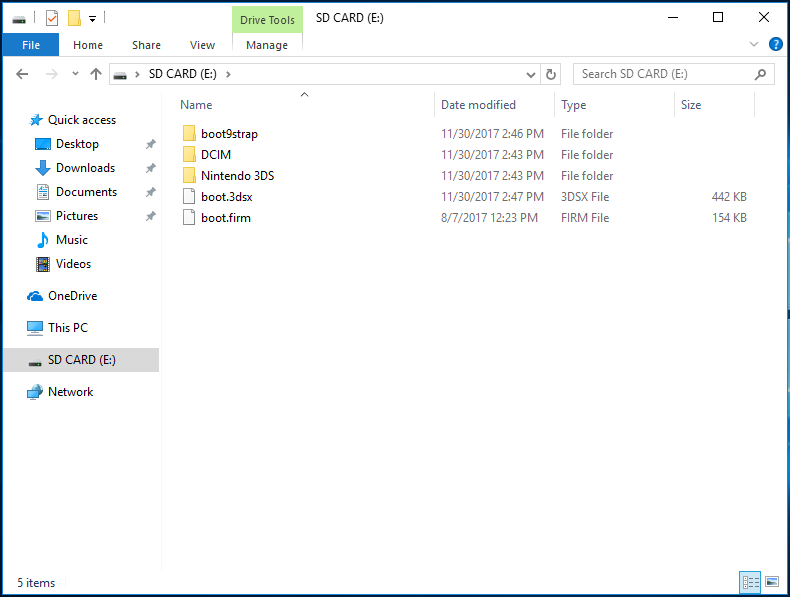
- 将SD卡重新插入你的主机
- 启动你的主机
第二步 — 触发 ntrboot
- 使用磁铁在主机上找到可以触发休眠模式的休眠感应器
- 老型号的 2DS 可以跳过此步 (因为其有独立的休眠开关)
- 将设备关机
- 将烧录卡插回主机中
- 将磁铁放在主机的休眠感应器上
- 老型号的 2DS 将休眠模式开关打开即可
- 按住 “Start” + “Select” + “X” + “电源键” 几秒钟,然后放开
- 你可能要多试几次,因为这些组合键有点难按
- 如果一切成功的话,你将自动进入 SafeB9SInstaller
第三步 — 安装 boot9strap
- 等待所有安全检查完成
- 从你的主机上移开磁铁
- 老型号的 2DS 将休眠模式开关关闭即可
- 出现提示时,按照提示输入按键组合来安装boot9strap
- 完成后,长按电源键强制关机
- 除非你完成下一节,否则你开机后只能进入 SafeB9SInstaller 中
第四步 — 设置 Luma3DS
- 将你的 SD 卡插入到电脑
- 删除 SD 卡根目录下的
boot.firm文件 - 从Luma3DS的
.7z压缩包中复制boot.firm到你的SD卡根目录 - 将SD卡重新插入你的主机
- 启动你的主机
- 你的设备应该会在开机后进入 Luma3DS 配置菜单
- 如果黑屏,请参见此故障排查章节
- 使用方向键和 “A” 键来启用以下设置:
- “Show NAND or user string in System Settings”
- 按下 “Start” 键保存设置并重启
- 如果出现错误,继续至下一个页面即可解决
继续至完成安装
以下是一个恢复烧录卡的可选章节 (这样可以使你烧录卡能够正常使用)
请注意,Acekard 2i 烧录卡在被写入 ntrboot 漏洞后,仍然能够正常使用并启动 .nds 文件。 不过,这只适用于 NDS 或者破解了某种破解的 3DS! 在写入 ntrboot 漏洞到 Acekard 2i 烧录卡后,它将无法在 DSi 或未破解的 3DS 上使用并运行 .nds 文件
请不要在完成以上章节之前进行下面的操作。
第五步 — 移除 ntrboot
准备工作
- 最新版 ntrboot_flasher
- 对应你烧录卡的备份
- 请注意,如果你之前是按照写入 ntrboot (通过多台 3DS) 做的,那么烧录卡备份已经存在于你的内存卡的正确位置,你不需要再次下载下面给出的备份文件
- 请注意,如果你之前是按照 写入 ntrboot (通过单台 3DS) 或 写入ntrboot (通过 NDS) 做的,那么烧录卡备份已经存在于你烧录卡的 SD 卡,请按照下面的提示复制到对应位置
- 如果你不知道 HW revision 编码是多少,那么你可以每个都试一试。 只有正确的版本才能在主菜单中启动烧录卡,刷入错误的版本不会导致烧录卡损坏
| 烧录卡 | 硬件版本 | 备份 |
|---|---|---|
| Ace3DS X | N/A | |
| Acekard 2i | HW 81 | - Acekard_2i_(HW_81)-Flashrom.zip |
| Acekard 2i | HW 44 | - Acekard_2i_(HW_44)-Flashrom.zip |
| DSTT | 未知 | |
| Infinity 3 R4i | HW A5 | - R4i_Gold_3DS_(HW_A5)-Flashrom.zip |
| R4 3D Revolution | HW A6 | - R4i_Gold_3DS_(HW_A6)-Flashrom.zip |
| R4i Gold 3DS Deluxe “Starter” | 未知 | |
| R4i Gold 3DS | HW 4 | - R4i_Gold_3DS_(HW_4)-Flashrom.zip |
| R4i Gold 3DS | HW 5 | 未知 |
| R4i Gold 3DS | HW 6 | 未知 |
| R4i Gold 3DS | HW 7 | 未知 |
| R4i Gold 3DS | HW 8 | 未知 |
| R4i Gold 3DS | HW D | - R4i_Gold_3DS_(HW_D)-Flashrom.zip |
| R4i Gold 3DS Plus | N/A | |
| R4i Gold 3DS RTS | HW A5 | - R4i_Gold_3DS_(HW_A5)-Flashrom.zip |
| R4i Gold 3DS RTS | HW A6 | - R4i_Gold_3DS_(HW_A6)-Flashrom.zip |
| R4i Gold 3DS RTS | HW A7 | - R4i_Gold_3DS_(HW_A7)-Flashrom.zip |
| R4i Ultra | - R4i_Ultra-Flashrom.zip | |
| R4i-SDHC 3DS RTS | - R4i-SDHC_3DS_RTS-Flashrom.zip | |
| R4i-SDHC B9S | - R4i-SDHC_3DS_RTS-Flashrom.zip | |
| R4iSDHC GOLD Pro 20XX** | - R4iSDHC_GOLD_Pro_20XX-Flashrom.zip | |
| R4iSDHC RTS LITE 20XX | - R4iSDHC_RTS_LITE_20XX-Flashrom.zip | |
| R4iSDHC Dual-Core 20XX | - R4iSDHC_Dual-Core_20XX-Flashrom.zip |
操作步骤
- 将设备关机
- 将你的 SD 卡插入到电脑
- 这指的是 3DS 的 SD 卡,不 是烧录卡中的 SD 卡
- 在 SD 卡根目录创建一个名为
ntrboot的文件夹 - 从烧录卡备份
.zip压缩包中复制.bin文件到你的 SD 卡的/ntrboot/文件夹 - 在SD卡的
luma文件夹里创建payloads文件夹 - 复制
ntrboot_flasher.firm到 SD 卡的/luma/payloads/文件夹中 - 将SD卡重新插入你的主机
- 把兼容 ntrboot 的 DS / DSi 烧录卡插入设备
- 开机时按住 “Start” 键启动 ntrboot_flasher
- 请仔细阅读警告信息
- 按 “A” 键继续
- 选择对应你的烧录卡
- 如果你在上屏列表中没有看到你的烧录卡,请阅读下屏以获取每个选项的更多信息
- 选择 “Restore Flash”
- 按 “A” 键继续
- 等待测试完成
- 按 “A” 键返回主菜单
- 按 “B” 键关机